Gerenciar emails de webinar no Microsoft Teams
Notificar, lembrar e atualizar os participantes registrados sobre um webinar próximo com e-mails webinar.
Tipos de emails webinar
Há diferentes tipos de e-mails webinares que informam e lembram as pessoas sobre suas status de aprovação, detalhes do evento e muito mais.
|
|
|
|---|---|---|
|
|
|
|
|
|
|
|
|
|
|
|
|
|
|
|
|
|
|
|
|
|
|
|
|
|
|
*Usuários com Teams Premium podem editar conteúdo de email e modificar os horários de envio para emails de lembrete webinar.
Editar emails webinar
Observação: A edição de emails webinar está disponível como parte do Teams Premium, uma licença de complemento que fornece recursos adicionais para tornar as reuniões do Teams mais personalizadas, inteligentes e seguras. Para obter acesso ao Teams Premium, entre em contato com seu administrador de TI.
Por padrão, os emails webinar são redigidos automaticamente usando modelos no Teams. No entanto, em Teams Premium, você pode editá-los antes de serem enviados.
Para editar emails webinar:
-
Abra o próximo webinar em seu Calendário do Teams.
-
Selecione Emails.
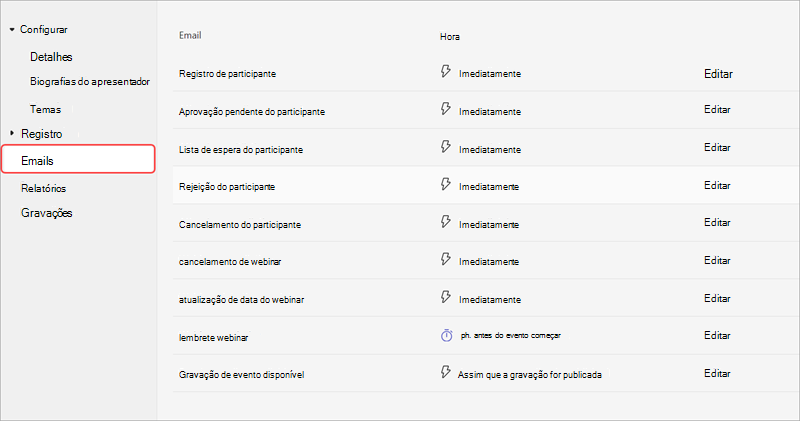
-
Selecione Editar na linha do email que você deseja editar. Você pode editar:
-
Nome do remetente
-
Assunto do email
-
Imagens de banner e logotipo
-
Corpo do email
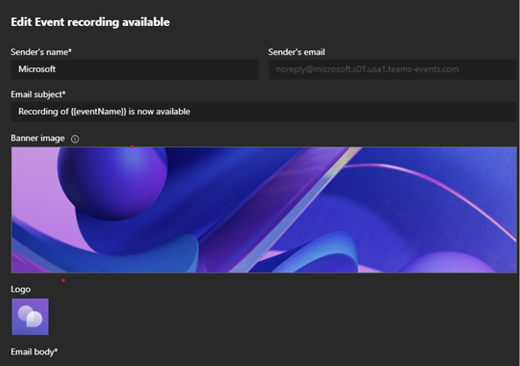
-
-
Faça alterações no conteúdo do email. Depois:
-
Selecione Visualizar email para ver como o email será exibido para os destinatários.
-
Selecione Continuar editando para fazer mais alterações,
-
Selecione Cancelar para descartar suas edições.
-
-
Selecione Salvar.
Importante: Se um organizador não editar conteúdo de email de lembrete, cada participante e organizador verá o email traduzido no idioma padrão do navegador. Se um organizador personalizar o email, os participantes o verão como ele foi escrito na linguagem do organizador.
Alterar o tempo de envio de email de lembrete
Por padrão, os emails de lembrete serão enviados aos registrantes uma hora antes do evento começar. Em Teams Premium, você pode editar a hora de envio e notificar os participantes mais cedo.
Observação: A alteração dos horários de envio de email de lembrete está disponível como parte do Teams Premium, uma licença de complemento que fornece recursos adicionais para tornar as reuniões do Teams mais personalizadas, inteligentes e seguras. Para obter acesso ao Teams Premium, entre em contato com seu administrador de TI.
Para alterar o email de lembrete, envie tempo:
-
Abra o próximo webinar em seu calendário do Teams.
-
Selecione Emails.
-
Na linha Lembrete de email , selecione 1h antes do início do evento.
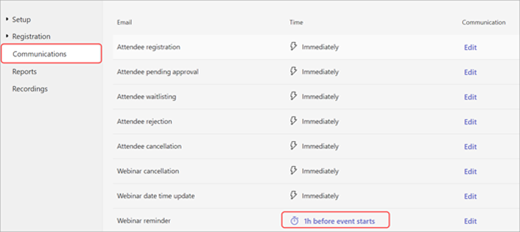
-
Defina quantas horas ou dias antes do evento enviar o email de lembrete. Selecione Salvar.
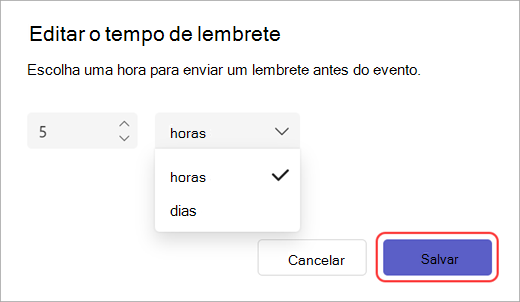
Os lembretes de email do Webinar devem ser enviados pelo menos uma hora antes do início do evento.










